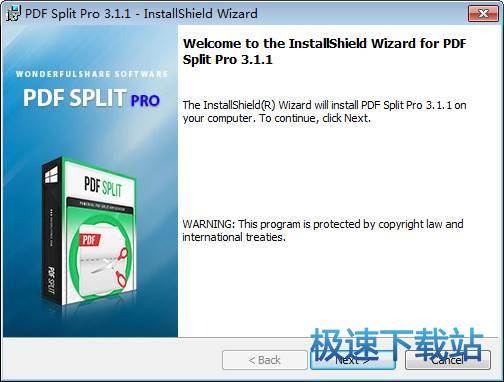Wonderfulshare PDF Split分割PDF文档教程
时间:2018-09-01 12:07:13 作者:Joe 浏览量:24
Wonderfulshare PDF Split是一款好用的电脑PDF文档分割工具。使用Wonderfulshare PDF Split可以轻松将电脑中的PDF文档分割成多个PDF文档;
- 进入下载

- Wonderfulshare PDF Split 3.1.1 英文版
大小:2.91 MB
日期:2018/9/1 12:07:14
环境:WinXP,Win7,
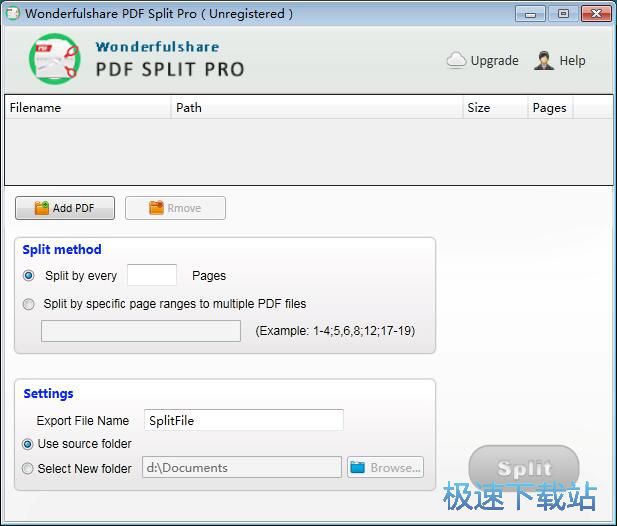
极速小编就给大家演示一下怎么使用Wonderfulshare PDF Split分割本地PDF文档吧。点击Wonderfulshare PDF Split主界面中的Add PDF添加PDF文档,打开文件浏览窗口,选择PDF文档;
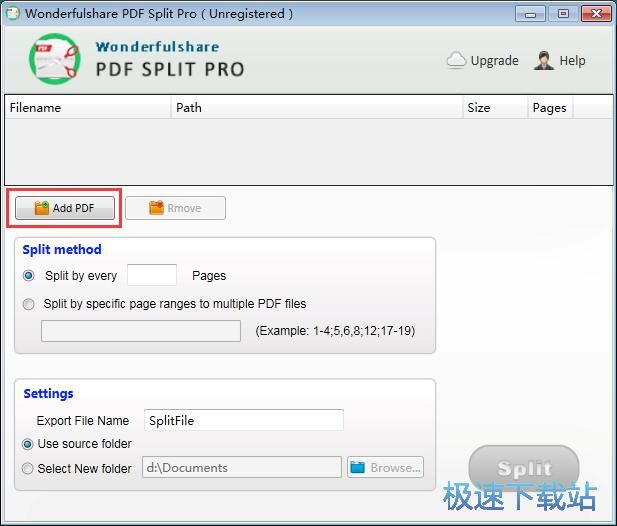
在文件浏览窗口中,根据PDF文档的存放路径,打开文件夹,在文件夹中找到想要进行文档分割的PDF文档。点击选中PDF文档之后点击打开,将PDF文档导入到Wonderfulshare PDF Split中;
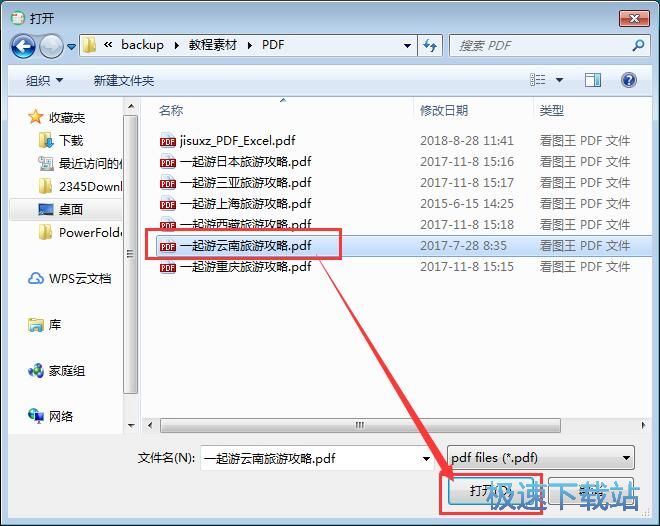
PDF文档成功导入到Wonderfulshare PDF Split中。我们在软件的文件列表中可以看到刚刚选择的PDF文档的文件名、文件路径、文件大小和文件页数;
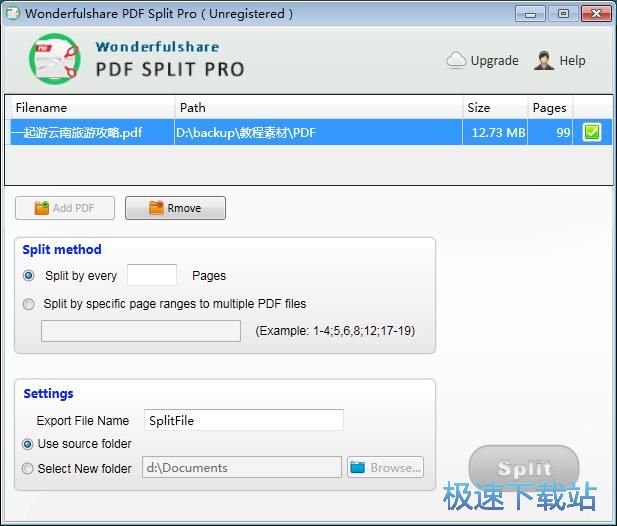
接下来我们就可以设置PDF文档的分割方式。我们可以选择每N页分割成一个文件,或者指定页码进行分割。极速小编设置了每33页分割成一个PDF文档。接下来我们还可以设置分割PDF文档的输出方式。极速小编选择了自定义输出路径。点击Browse设置自定义输出路径;
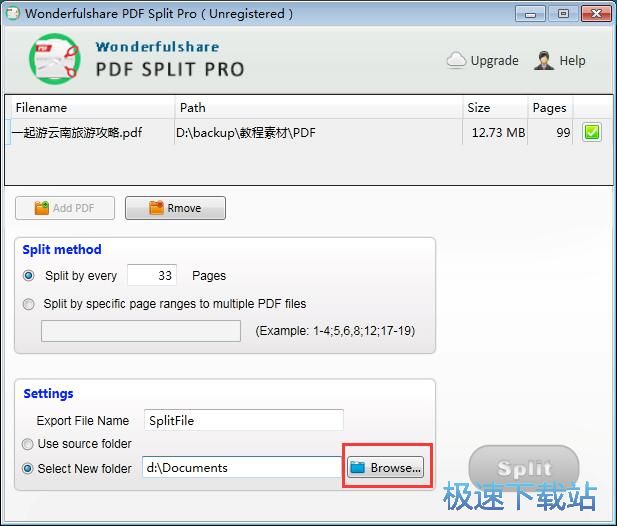
在文件夹浏览窗口中,点击选中想要保存Wonderfulshare PDF Split分割得到的PDF文档的文件夹,然后点击确定,就可以完成PDF文档输出路径设置;
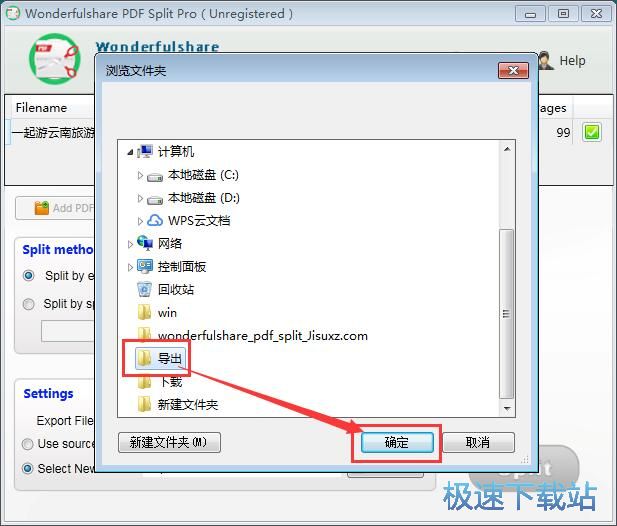
PDF文档分割参数设置完成后,点击Wonderfulshare PDF Split主界面右下角的Split分割,开始分割PDF文档;
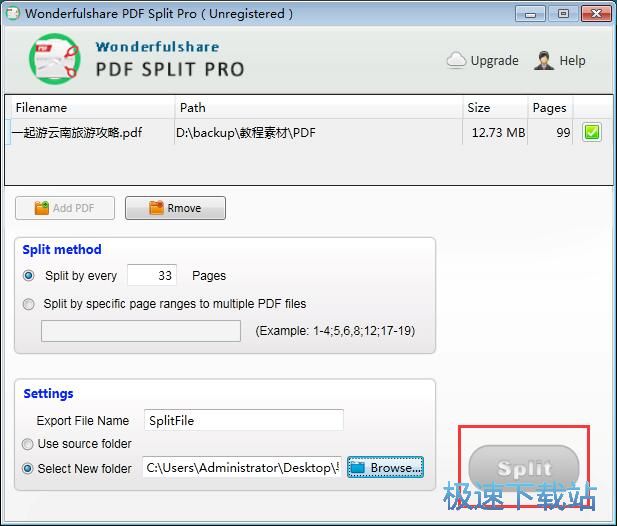
PDF文档分割成功,这时候Wonderfulshare PDF Split会弹窗提示分割成功;
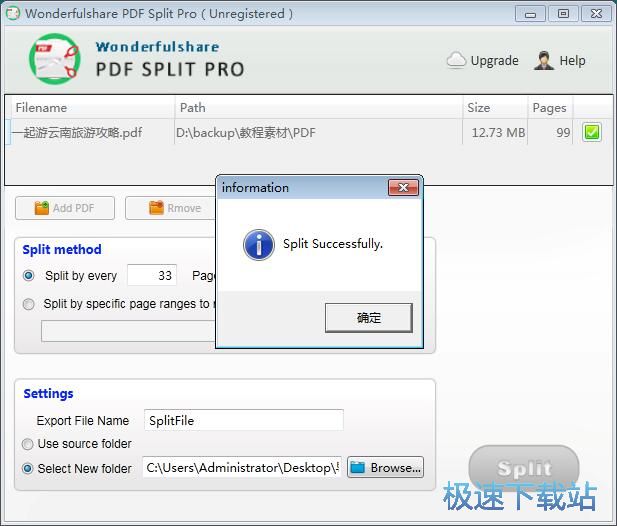
打开设置好的PDF文档输出路径文件夹,就可以看到使用Wonderfulshare PDF Split分割PDF文档得到的3个PDF文档。
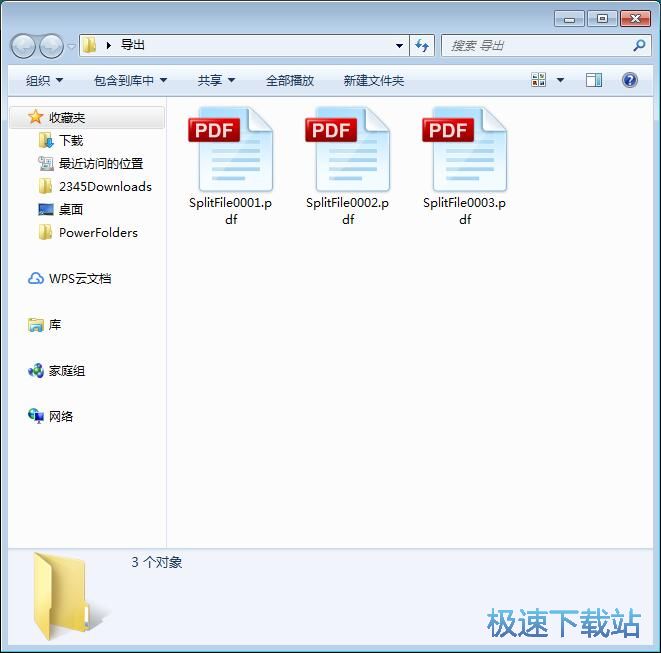
Wonderfulshare PDF Split的使用方法就讲解到这里,希望对你们有帮助,感谢你对极速下载站的支持!
Wonderfulshare PDF Split 3.1.1 英文版
- 软件性质:国外软件
- 授权方式:共享版
- 软件语言:英文
- 软件大小:2980 KB
- 下载次数:159 次
- 更新时间:2019/3/30 13:09:30
- 运行平台:WinXP,Win7,...
- 软件描述:Wonderfulshare PDF Split Pro可用于切割比较大的PDF... [立即下载]
相关资讯
相关软件
- 怎么将网易云音乐缓存转换为MP3文件?
- 比特精灵下载BT种子BT电影教程
- 土豆聊天软件Potato Chat中文设置教程
- 怎么注册Potato Chat?土豆聊天注册账号教程...
- 浮云音频降噪软件对MP3降噪处理教程
- 英雄联盟官方助手登陆失败问题解决方法
- 蜜蜂剪辑添加视频特效教程
- 比特彗星下载BT种子电影教程
- 好图看看安装与卸载
- 豪迪QQ群发器发送好友使用方法介绍
- 生意专家教你如何做好短信营销
- 怎么使用有道云笔记APP收藏网页链接?
- 怎么在有道云笔记APP中添加文字笔记
- 怎么移除手机QQ导航栏中的QQ看点按钮?
- 怎么对PDF文档添加文字水印和图片水印?
- 批量向视频添加文字水印和图片水印教程
- APE Player播放APE音乐和转换格式教程
- 360桌面助手整理桌面图标及添加待办事项教程...
- Clavier Plus设置微信电脑版快捷键教程
- 易达精细进销存新增销售记录和商品信息教程...